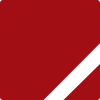Faktury z pliku Excel |
Funkcja umożliwia seryjny import faktur sprzedaży z pliku Excel.
|
Wzorcowy plik Excel dla funkcji dodatkowej |
Instalacja funkcji dodatkowej:
- Pobrać funkcję dodatkową - plik w formacie XML (link do pliku zostanie przesyłany w wiadomości email).
- W programie Comarch ERP Optima wybieramy opcję Handel -> Faktury -> Funkcje dodatkowe -> Konfiguracja funkcji dodatkowych.
- W zakładce "1.Ogólne" ustawiamy się w gałęzi drzewa: Procedury -> Lista faktur.
- Klikamy prawym przyciskiem myszy wybierając z menu kontekstowego opcję: "Importuj zestawy z pliku XML".
- Po pojawieniu się okienka "Import zestawów wydruków" klikamy na przycisk "Wykonaj" (ikona z piorunem)
- Wskazujemy plik XML funkcji dodatkowej (plik XML rozpakowany w punkcie 1).
- Na liście funkcji dodatkowych pojawi się nowoutworzona funkcja dodatkowa, która jest gotowa do działania.
Uwagi ogólne dla plików Excel:
- Przed wykonaniem funkcji dodatkowej należy przygotować arkusz programu Excel, zgodnie z plikiem wzorcowym, który można pobrać w linku powyżej.
- Nazwy kolumn i arkuszy (z wyjątkiem nazwy pliku) muszą pozostać zgodne z arkuszem wzorcowym. Kolumn i arkuszy nie należy usuwać ani zmieniać ich kolejności.
- Standardowo funkcja wykonuje import z plików XLS, których użycie wymaga sterownika standardowo zainstalowanego wraz z systemem Windows (Microsoft.Jet.OLEDB.4.0).
- Import z plików XLSX wymaga zainstalowania dodatkowych sterowników Microsoft ACE, które można pobrać tutaj. Należy zwrócić uwagę na zgodność sterowników z właściwą wersją pakietu Microsoft Office (32/64 bity). Dodatkowo w definicji funkcji dodatkowej należy zakomentowć sekcję związaną z Microsoft.Jet.OLEDB.4.0 i odkomentowanie sekcję związaną z Microsoft.ACE.OLEDB.12.0.
Uwagi szczegółowe:
- Kolumna - LpFaktury (pole liczbowe) - pole pozwala na identyfikację kolejnych faktur w wierszach. Jeżeli faktura ma wiele pozycji (wierszy), to LpFaktury dla tych pozycji jest takie samo. Zmiana LpFaktury w wierszu powoduje dodanie nowej faktury. LpFaktury nie muszą być kolejnymi liczbami.
- Kolumna - Data wystawienia (pole tekstowe w formacie YYYY-MM-DD) - data wystawienia faktury
- Kolumna - Data sprzedaży (pole tekstowe w formacie YYYY-MM-DD) - data sprzedaży faktury
- Kolumna - Kod kontrahenta (pole tekstowe) - kod kontrahenta zgodny z Comarch ERP Optima
- Kolumna - Pozycja (pole testowe) - kod towaru/usługi zgodny z Comarch ERP Optima
- Kolumna - Ilość (pole liczbowe) - ilość towaru/usługi w pozycji faktury
- Kolumna - Cena (pole liczbowe) - jednostkowa cena towaru/usługi w pozycji faktury
- Kolumna - Waluta (pole testowe) - symbol waluty zgodny z Comarch ERP Optima (wartość pusta = PLN)
Więcej
![]()
Inne rozwiązania autorskie
![]()
Cennik oprogramowania autorskiego
![]()
Pobierz oprogramowanie autorskie